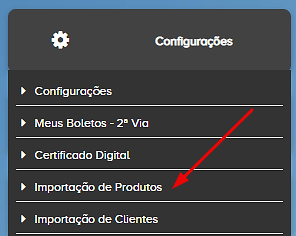O que será feito?
Importação dos produtos para o sistema via tabela Excel
Por que será feito?
Para que o cliente possa fazer alterações das informações do produto via tabela
Onde será feito?
Retaguarda > Configurações > Importação de Produtos
Por quem será feito?
- Franquia
- Cliente
Como será feito?
OBS: Antes de tudo é necessário ter o pacote office instalado no computador para abrir o arquivo. Caso a importação for feita para alterações de produtos já cadastrados, indicamos sempre deixar um backup da tabela antes de realizar as alterações ⚠.
Passo 1 – Acessar a retaguarda do cliente e selecionar o módulo de “Configurações” e depois a opção “Importação de Produtos”
Passo 2 – Ao selecionar a opção aparecerá a tela contendo algumas informações importantes pra importação como:
- Campo de Unidade de Medida, deve ser preenchido com o ID já cadastrado do sistema.
- Os campos de Setor, Marca, Grupo e Subgrupo, devem ser preenchidos com o NOME e o sistema validará se o mesmo já se encontra cadastrado ou não.
- A Carga de Dados só será realizada, utilizando a tabela padrão abaixo, com menos de 8000 produtos, caso passe deste valor, a tabela deverá ser dividida em duas ou mais tabelas.
Ciente das informações, basta clicar em “Aqui” para fazer o download da tabela
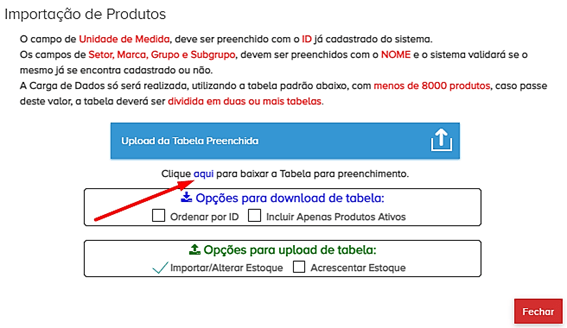
Com as seguintes opções:
- Ordenar por ID: Baixa a tabela com a ordenação de ID do produto em ordem crescente.
- Incluir Apenas Produtos Ativos: Baixa a tabela apenas dos produtos ativos.
Passo 3 – Se já houver produtos cadastrados no sistema irão aparecer com as informações, caso não haja irá baixar a a tabela em branco apenas para prenchimento das colunas.
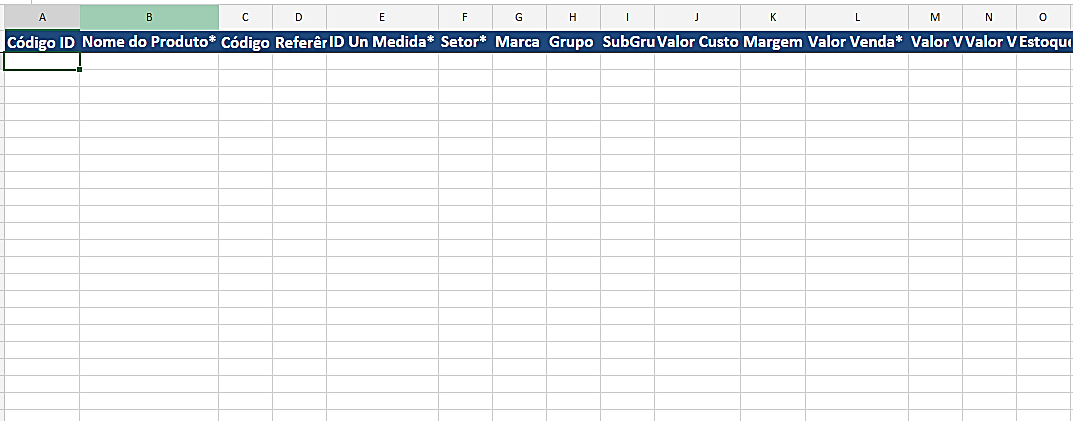
Campos obrigatórios para preenchimento:
- Nome do Produto
- ID da Unid De Medida
- Valor de Custo e de Venda
Passo 4 – Após preencher as informações corretamente, basta salvar o arquivo, voltar a opção “Importação de Produtos” e selecionar o campo “Upload da Tabela Preenchida”
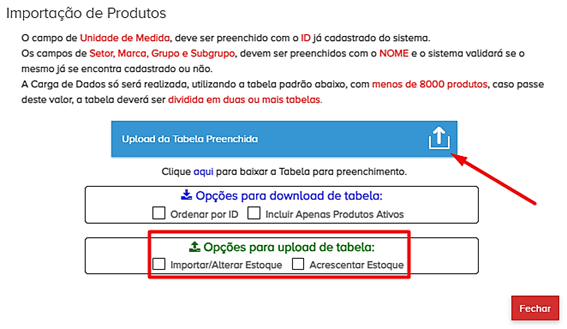
Com duas opções para o upload:
- Importar/Alterar Estoque: Ao selecionar essa opção o estoque do produto será substituido pelo que consta na tabela de importação
Exemplo: Produto 1 está com quantidade 50 na tabela de importação e no sistema ele está cadastrado com 20 unidades. Ao fazer a importação com essa opção habilitada, o produto irá fcar com estoque de 50 unidades.
- Acrescentar Estoque: Com essa opção selecionada será feita a adição do estoque que consta na tabela mais o estoque que já estiver cadastrado no sistema.
Exemplo: Produto 1 com 10 unidades no cadastro e 20 unidades na tabela de importação, com isso o produto ficará com uma quantidade total de 30 unidades, pois será somado a quantidade de estoque existente e o que há na tabela de importação.
Após selecionar uma das opções, clique em “Upload da Tabela Preenchida“.
Passo 5 – Será necessário selecionar o arquivo salvo em seu computador e logo após aparecerá a mensagem de aviso ⚠.
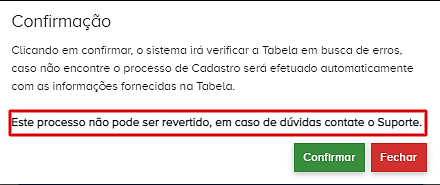
Ciente, basta clicar em “Confirmar” que todas as informações da tabela estarão no sistema.
EXTRA: Abaixo temos um vídeo com esse mesmo passo a passo de Importação de Produtos realizado no Treinamento para franqueados
________________________________________________________________________________________________________________________
Data: 14/09/2023